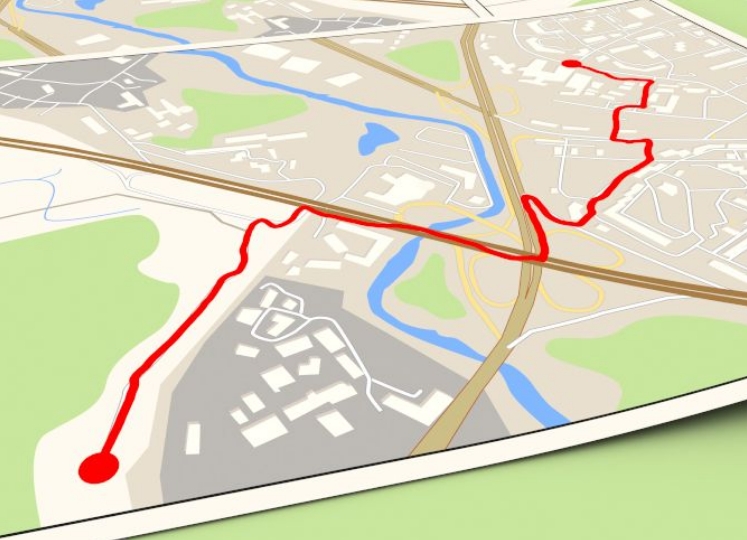Влияет ли dns на скорость интернета
Обновлено: 04.07.2024
Есть несколько шагов, которые вы можете предпринять, чтобы протестировать и увеличить скорость интернет-соединения, один из самых простых и быстрых способов ускорить просмотр веб-страниц — это изменить серверы DNS.
DNS и скорость интернета
Параметры сети для вашего компьютера, маршрутизатора или точки доступа позволяют указать, какие DNS-серверы — основной и дополнительный — использовать. По умолчанию они установлены вашим интернет-провайдером, но есть более быстрые, которые вы можете использовать.
Лучший DNS-сервер
Несколько утилит могут помочь вам найти лучший DNS-сервер, выполнив тесты, которые проверяят, как каждый сервер реагирует на ваше местоположение. GRC DNS Benchmark — отличный инструмент для пользователей Windows и Linux, а namebench — быстрый и простой инструмент, который также работает на Mac .
Другой способ найти быстрый DNS-сервер — попробовать один из нашего списка бесплатных и общедоступных DNS-серверов . Многие предлагают дополнительную защиту конфиденциальности, различные уровни фильтрации и многое другое.
Вот как использовать бесплатную утилиту namebench с открытым исходным кодом (она должна работать аналогично в GRC DNS Benchmark):
- Загрузите и установите утилиту namebench.
- При первом запуске вас попросят ввести ваш текущий сервер имен. Если он не введен для вас автоматически, вам придется найти его самостоятельно.Если вы не меняли DNS-серверы, используемые вашим компьютером, то адрес должен совпадать с адресом вашего шлюза по умолчанию. Если вы знаете шлюз по умолчанию, пропустите этот шаг.В Windows откройте командную строку и введите ipconfig/all. Ищите строку DNS-сервер. Рядом с ним адрес DNS-сервера.На Mac откройте окно терминала, выбрав Приложения > Утилиты > Терминал, затем введите cat/etc/resolv.conf.
- В namebench введите свой текущий адрес сервера имен, как показано выше, а затем выберите Start Benchmark.
- Подождите, пока откроется новая страница браузера с результатами тестирования. Это может занять несколько минут или дольше.Вы увидите рекомендуемые первичные, вторичные и третичные DNS-серверы, которые могут помочь вам получить более высокую скорость подключения к Интернету, чем то, что вы получаете с нынешними DNS-серверами.Вы также увидите список протестированных DNS-серверов и время, необходимое каждому для загрузки веб-страниц. Запишите цифры для ваших рекомендуемых серверов.
- Выйдите из namebench и закройте страницу, открытую в браузере.
Изменить DNS-серверы
Теперь вы можете изменить свой DNS-сервер на вашем компьютере или маршрутизаторе.
Как изменить настройки DNS-сервера
Если вы используете несколько устройств или если к вашей сети подключено много друзей и родственников, войдите в свой маршрутизатор как администратор, чтобы внести изменения. Таким образом, каждое устройство, которое автоматически получает свои адреса от маршрутизатора, обновляется этими DNS-серверами для более быстрого просмотра веб-страниц.
Или измените DNS-серверы на каждом компьютере или устройстве. Перейдите к настройкам сетевого адаптера для вашего компьютера или настройкам Wi-Fi на телефоне или планшете и введите адреса DNS-серверов. Это изменяет DNS-сервер только для этого устройства.
Скрыть вашу информацию DNS с VPN
Результаты
Результаты нашего теста показали улучшение на 132,1% по сравнению с использованием стандартных DNS-серверов Google. Тем не менее, в реальных условиях, это может быть не так быстро. Тем не менее, этот твик может вызвать впечатление, что у вас отличное подключение к Интернету.
Изменение DNS-серверов может ускорить время, необходимое для запроса доменного имени, но не ускорит ваше общее интернет-соединение. Например, вы не увидите улучшения средней скорости загрузки для потокового контента или загрузки больших файлов.
Изменение настроек DNS может оказать большое влияние на скорость доступа в интернет. В этой статье мы рассмотрим, как правильно внести изменения.
За последние два десятилетия технологический прогресс значительно повысил скорость доступа в интернет. Широкополосный интернет и оптоволоконное подключение создали чрезвычайно быстрые сети, где даже видео высокой чёткости может загружаться всего за несколько секунд.
При этом нельзя сказать, что усовершенствовать больше ничего. Изменение ваших настроек DNS часто считается наиболее простым способом оптимизировать скорость доступа в интернет. Давайте посмотрим, как работает DNS и как менять его настройки.
Что такое DNS?
Когда вы вводите URL-адрес сайта в браузере, он должен быть переведён в IP-адрес этого сайта для отправки и получения данных. Система доменных имён (Domain Name System, DNS) представляет собой цифровой эквивалент телефонной книги. В этой книге каждый IP-адрес связан с адресом URL.
Если вы пытаетесь получить доступ к сайту, которого нет в кеше, DNS-сервер запрашивает адрес у другого сервера. Ваш сервер DNS по умолчанию скорее всего предоставляется вашим провайдером и это необязательно лучший из возможных серверов.
Вопрос географии![]()
Инфраструктура интернета представляет собой сеть медных и оптических кабелей, которые связывают серверы в разных точках мира. Данные передаются по этим кабелям в форме электромагнитных волн и скорость ограничена скоростью света. Эту скорость нельзя увеличить, зато можно сократить расстояния, на которые передаются эти волны.
Если сервер DNS располагается далеко от вас, это влияет на скорость доступа. На самом деле интернет устроен сложнее, чем простое вычисление расстояний. Среди наиболее популярных альтернативных серверов можно назвать публичный сервер DNS Google с IP-адресами 8.8.8.8 и 8.8.4.4.
Эти адреса известны как anycast и множество серверов по всему миру отвечают на запросы с этих адресов. Отвечающие на запросы серверы меняются по ходу дня, в зависимости от состояния сети и трафика. Несмотря на возвращение ваших запросов с серверов по всему миру, эти серверы считаются среди DNS-серверов наиболее быстрыми.
Этого удалось добиться за счёт использования Content Delivery Networks (CDNs), чтобы прикреплять данные о местоположении к запросам DNS. В большинстве случаев, если вы используете канадский сервер DNS, CDNs предполагает, что вы находитесь в Канаде.
Это влияет на скорость загрузки и предлагаемый вам контент оптимизирован для аудитории из Канады. CDNs значительно влияют на работу интернета и без этих сетей он может испытывать проблемы.
Google и OpenDNS прикрепляют ваш IP-адрес к запросам DNS. Это означает, что данные загружаются с близкого к вам сервера, повышая скорость доступа.
Смена сервера DNS повышает скорость?
Когда вы планируете путешествие в картах Google, даётся несколько опций. Некоторые маршруты занимают меньше времени, пусть даже у них большее расстояние. На это могут влиять факторы вроде трафика, смены транспорта, средней скорости движения.
Когда выбирается сервер DNS для повышения скорости доступа в интернет, вы сталкиваетесь с похожим набором факторов. Выбор лучшего пути называется оптимизацией маршрута. Некоторые серверы DNS, вроде предоставляемых провайдерами, испытывают тяжёлые нагрузки, особенно в пиковое время суток.
Некоторые серверы имеют устаревшие записи или неэффективно выбирают маршрут для ваших данных. Сложные взаимодействия между серверами и подключениями делают оптимизацию маршрута важной частью повышения скорости доступа в интернет. DNS-сервер вашего провайдера может располагаться близко к вам. Однако, их шаблонный подход вряд ли обеспечит вам лучшую производительность.
Здесь может пригодиться инструмент Google Namebench. Он обеспечивает бесплатное тестирование, чтобы помочь вам найти наиболее быстрый DNS для повышения скорости доступа в интернет. Namebench анализирует ваше подключение и рекомендует лучшие серверы DNS именно для вас.
Namebench является не единственным доступным вариантом. Существуют и другие способы найти наиболее быстрый сервер DNS для оптимизации интернет-подключения.
Как поменять настройки DNS

Скорее всего у вашего провайдера интернета есть собственный сервер DNS, но наверняка это не самый быстрый из возможных вариантов. Вы можете изменить настройки DNS в вашей операционной системе. Есть три ведущих альтернативных провайдера DNS: Google DNS, OpenDNS и Cloudflare DNS.
Как поменять настройки DNS в Windows 10
Для изменения настроек DNS в Windows 10 надо открыть Панель управления > Сеть и интернет > Сетевые подключения и с левой стороны нажать «Поменять настройки адаптера».
Откроется список доступных сетевых устройств. Вы подключены к интернету либо через проводной порт Ethernet, либо через беспроводной Wi-Fi. В зависимости от ваших настроек, нажмите на нужное устройство правой кнопкой мыши и выберите «Свойства». Выделите опцию «IP версии 4 (TCP/IPv4)» и нажмите «Свойства». Перейдите в раздел «Использовать следующие адреса DNS-сервера».
Здесь нужно вводить IP-адрес DNS-провайдера:
- Google DNS: 8.8.8.8, 8.8.4.4
- Cloudflare IPv4: 1.1.1.1, 1.0.0.1
- OpenDNS: 208.67. 222, 208.67. 220.220
После ввода нажмите OK для сохранения настроек. Вы вернётесь в меню «Свойства». Здесь выберите «IP версии 6 (TCP/IPv6)» и снова нажмите «Свойства». Можно повторить процесс для серверов IPv6 DNS.
- Google DNS: 2001:4860:4860::8888, 2001:4860:4860::8844
- Cloudflare IPv6: 2606:4700:4700::1111, 2606:4700:4700::1001
- OpenDNS: 2620:119:35::35, 2620:119:53::53
Нажмите OK для сохранения настроек IPv6 DNS. Можно затем закрыть все окна настроек. Когда вы нажали на подтверждение этих настроек, вы начали пользоваться новыми серверами DNS.
Как поменять настройки DNS на macOS
Как поменять настройки DNS на iPhone
Нажмите на команду «Настроить DNS». По умолчанию задано значение «Автоматически». Выберите «Вручную» для активации других вариантов. Под заголовком «Сервер DNS» появится поле «Добавить сервер». Нажмите на кнопку и введите IP-адрес выбранного вами провайдера DNS. После завершения нажмите «Сохранить» в верхнем правом углу экрана.
Как поменять настройки DNS на Android
Процесс изменения настроек DNS на Android может быть разным на разных устройствах. Для чистой Android 9.0 и новее нужно открыть Настройки > Сеть и интернет.
Нажмите на стрелку, чтобы раскрыть дополнительные настройки. По умолчанию в поле «Персональный DNS-сервер стоит значение «Автоматический режим». Нажмите «Имя хоста поставщика персонального DNS-сервера». Здесь нужно использовать имя хоста сервера DNS вместо IP-адреса, вроде следующих:
Заключение
Хотя нет какого-то абсолютного совета по улучшению скорости доступа в интернет, можно внести многочисленные небольшие улучшения. Эти улучшения совместно повысят скорость подключения.
Выбранный вами сервер DNS сыграет значительную роль в этом процессе. Однако, иногда могут происходить ошибки. К счастью, их можно быстро устранить.
Интернет сегодня совсем совсем не тот, что был во времена dial-up, но скорости ведь много не бывает? Всегда хочется ещё быстрее. Это можно сделать, если выбрать правильные DNS.
Как давно наш интернет перестал быть «черепахой»! Скорость интернета резко повысилась за последние двадцать лет ввиду внедрения множественных технологических разработок. Так, благодаря широкополосным и оптоволоконным соединениям, являющимся частью молниеносных сетей, даже «тяжелые» медиафайлы залетают в «паутину» за несколько секунд ожидания.
Что же такое DNS?
Допустим, вы вводите URL-адрес любой площадки/сайта в браузер. Ему необходимо преобразоваться в IP-адрес сайта для обмена данными – отправки и получения информации. А DNS, переводится как «система доменных имен», выступает цифровой версией телефонной книги, что предоставляет номер (IP-адрес) для заданного пользователем URL.
Но количество сайтов постоянно растет, поэтому поддержка столь массивного списка совершенно нецелесообразна, поэтому ваш DNS-сервер сохраняет кеш для определенных сайтов. Ну а при попытке зайти на сервис, что еще не был кэширован, ваш DNS будет запрашивать сведения с иного сервера. Да, ваш «персональный» DNS-сервер предоставляется провайдером по умолчанию, хотя эффективность его работы вовсе при этом не гарантируется…
Серверы по всему миру соединяются за счет множества разноплановых кабелей, по которым передаются данные в виде электромагнитных сигналов. Скорость их передачи не способна быть выше скорости света – увеличить скорость мы не вправе, как и обмануть законы мироздания или физики. А вот уменьшить расстояние, чтобы достичь цели, вполне реально для нас.
Потому, когда DNS-сервер отдален от вас, это напрямую влияет на скорость загрузки и просмотра. Существует альтернатива провайдерским DNS-серверам. Это Google Public DNS с двумя подвластными ей 8.8.8.8 или же 8.8.4.4 IP-адресами.
На запросы по этим самым адресам отвечают определенные серверы со всей планеты, хотя они и меняются каждый день в зависимости от сети и трафика. Такая вот мировая передача ни в коей мере не снимает с Google Public DNS статус лучшей производительности и эффективности.
И все это было достигнуто в рамках работы с сетями доставки контента CDN, дабы прикреплять информацию о местоположении к запросам DNS. Например, если вы бы взаимодействовали с канадским DNS-сервером, по мнению CDN вы располагаетесь в данной стране. Отсюда и скорость прогрузки, и оптимизация демонстрируемого контента для целевой аудитории Канады.
Без CDN в данный момент существование интернета невозможно, это ключевой момент и не нам с вами оспаривать…
Google и OpenDNS закрепляют ваш IP-адрес к DNS-запросам. Следовательно, все данные загружаются с локального для вас сервера, а общая скорость сети значительно улучшается.
«Маршрут» DNS и его оптимизация на банальном примере
Представьте, что вы составляете маршрут пути, прибегая к помощи Google Maps: вам будет предоставлено несколько вариантов добраться от стартовой точки к финишной. Ничего удивительного, если определенные маршруты будут короче по времени, но при этом значительно больше по расстоянию? Это и плотность движения на дорогах, и другие факторы – тут ничего сложного!
С этими же нюансами можно столкнуться при выборе DNS-сервера с целью сделать интернет шустрее. Те или иные DNS-серверы, к примеру, предоставляемые местными провайдерами, будут испытывать большой трафик, особенно в «загруженное» время.
Другие же серверы забиты устаревшими записями или вовсе плохо маршрутизируют ваши данные. Все эти сложные отношения в цепи сервер—соединение делает «оптимизацию маршрута» одной из основополагающих и фундаментальных частей для улучшения скорости сети. DNS-сервер вашего интернет-провайдера может быть и близко к вам, однако универсальность подхода вообще не гарантирует никаких улучшений для вас.
Поэтому и пригождается приложение Google Namebench, предлагающее быстрое и бесплатное тестирование скорости, что помогает обнаружить наиболее шустрый DNS для улучшения вашей ситуации. Namebench сделает
анализ и вынесет рекомендации насчет доступных и лучших DNS-серверов для вас в индивидуальном плане.
Так ли это важно?
Это, конечно, не панацея… Но двинуться с мертвой точки и минимально решить проблему медлительности интернета посредством данного метода можно и нужно!
Или закинуть денег на зарплату авторам.
Или хотя бы оставить довольный комментарий, чтобы мы знали, какие темы наиболее интересны читателям. Кроме того, нас это вдохновляет. Форма комментариев ниже.
DNS — это система доменных имен, которая обеспечивает связь между названием сайта и его адресом. Принцип ее работы можно сравнить с телефонной книгой на вашем смартфоне. Каждому названию сайта соответствует определенная цифровая комбинация на сервере, и когда вы вводите название в адресной строке браузера, компьютер или смартфон запрашивает цифровой IP-адрес сайта через специальный сервер, который хранит базу этих адресов.
Другими словами, DNS сервер – это посредник, который связывает названия сайтов с их цифровыми адресами, чтобы передать информацию на компьютер или смартфон.Переход на сторонние серверы может помочь вам устранить эти ошибки, а также получать доступ к некоторым заблокированным ранее сайтам, уменьшить время отклика между вашим устройством и сервером, а значит повысить и скорость соединения.
Существует также специальный протокол DNS over TLS, это тот же DNS, но осуществляемый с дополнительным шифрованием, повышающим безопасность и конфиденциальность пользователя путем перехвата данных.
Как выбрать и изменить DNS-сервер на телефоне Android
Во всех смартфонах на Android, начиная с версии 9.0 добавлена возможность ручной настройки DNS-сервера в настройках.
Чтобы настроить персональный сервер:
- перейдите в «Настройки» и выберите пункт «Подключения»;
- пролистайте вниз и выберите пункт «Другие настройки»;
- перейдите в пункт «Персональный ДНС-сервер»;
- поставьте переключатель на пункт «Имя хоста провайдера персонального DNS сервера»;
- введите вручную новое имя хоста из списка ниже и нажмите «Сохранить».
Список некоторых альтернативных DNS-серверов:
Google Public DNS. Бесплатный глобальный сервис от Google известен по всему миру, поэтому нет смысла говорить о его надежности. Сервер обеспечивает безопасность и более высокую скорость интернет-соединения, обеспечивая ускоренную загрузку страниц за счет кэширования данных, а также обеспечивает улучшенную защиту от кибератак.
Имя хоста: dns.google
Quad 9 DNS. Эта бесплатная рекурсивная служба, что означает, что для поиска информации сервер может обращаться к другим DNS серверам. Данный сервер обеспечивает высокую производительность, а также блокирует большинство вредоносных доменов, повышая безопасность интернет-серфинга.
Cloudflare. Данный сервис владеет и управляет огромной сетью серверов и использует их для ускорения работы сайтов, а также для защиты их от вредоносных атак, таких как DDoS. Многие пользователи, подключившиеся к данному серверу, отмечают ускоренную по сравнению со стандартными серверами загрузку страниц в интернете.
AdGuard DNS. С помощью данного сервиса, кроме повышенной защиты личных данных, вы также сможете избавиться от рекламы на страницах сайтов и игр. Реклама вырезается в момент обработки DNS запросов, в результате страницы загружаются быстрее, не потребляя ресурсы смартфона.
После установки любого сервера из списка необходимо включить, а затем выключить режим полета в настройках вашего смартфона. Это нужно для очистки кэша DNS.
Установка альтернативного DNS с помощью приложения
Для поиска и установки оптимального DNS-сервера можно воспользоваться сторонним приложением из Play Маркета. Одним из таких бесплатных приложений является приложение Net Optimizer, которое сканирует наиболее быстрые и безопасные DNS и производит подключение в один клик.
Читайте также: